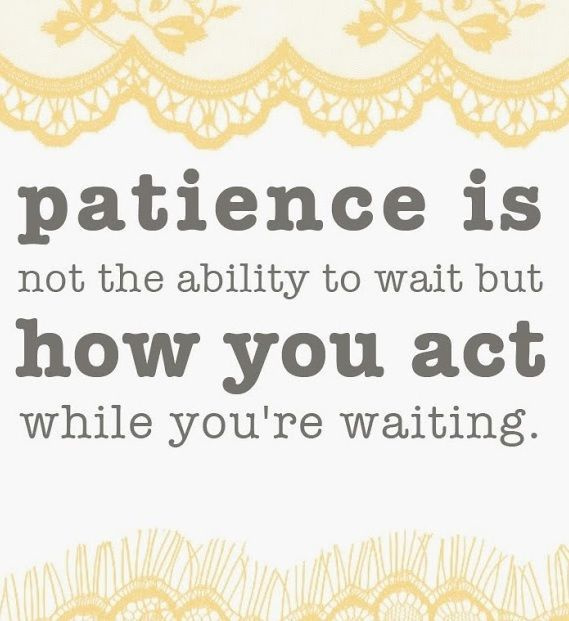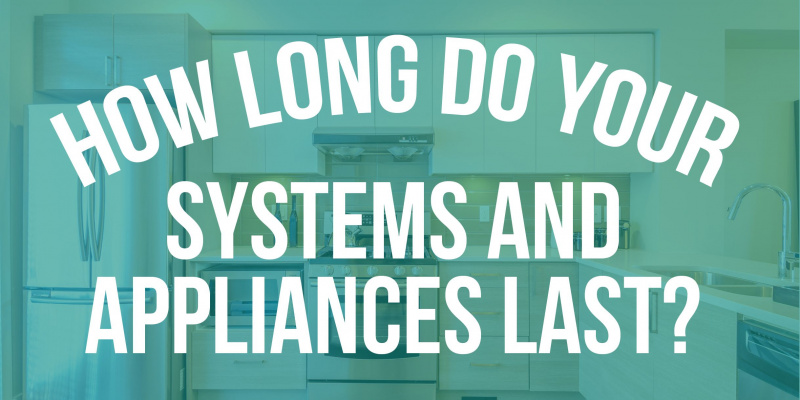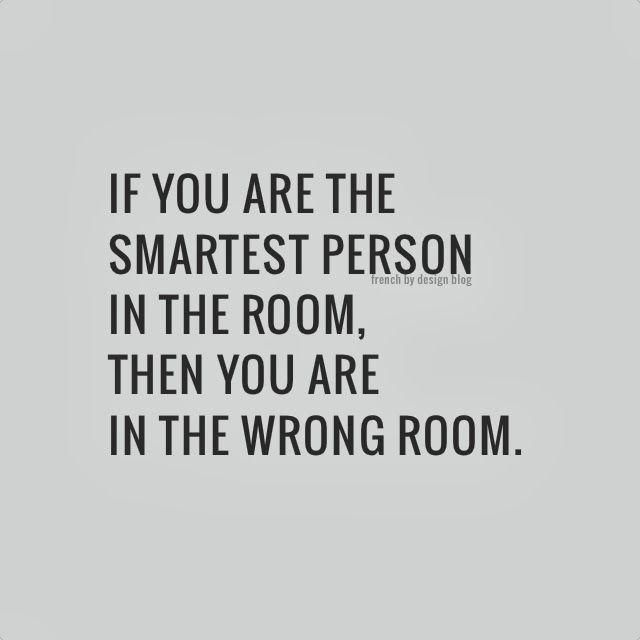Hoe u ongewenste oproepen kunt stoppen door ze op uw telefoon te blokkeren
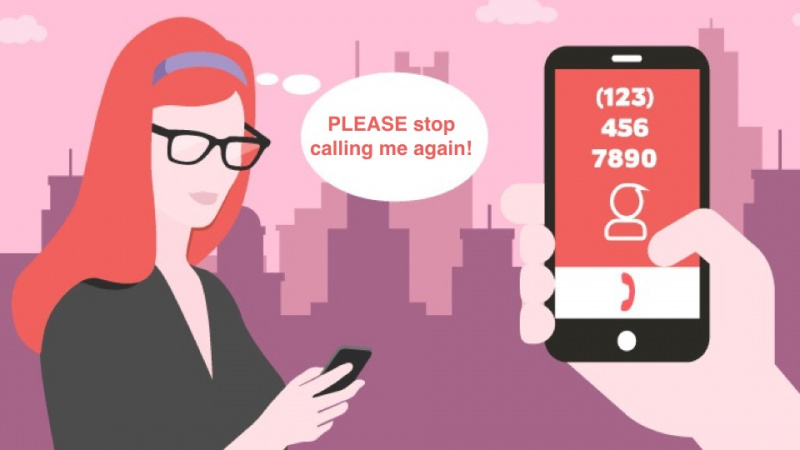
Laten we de feiten onder ogen zien; er zijn tal van redenen waarom u een nummer op uw telefoon zou willen blokkeren. Helaas zijn deze bijna allemaal onaangenaam, of ze nu betrekking hebben op hardnekkige ex-partners, oplichters of telemarketeers die weigeren je stilzwijgen op te vatten als een hint dat ze opdringerig zijn.
Hoewel het nooit leuk is om een nummer te blokkeren (vooral als het van iemand is die je kent), is het relatief eenvoudig om dit te bereiken, ongeacht welke mobiele service je gebruikt. Dus, hier is een overzicht van hoe u nummers kunt blokkeren voor meerdere apparaattypen en operators.
Een nummer blokkeren op iOS, Android en Windows
Voordat u nummers op uw smartphone probeert te blokkeren, kunt u proberen een algemeen verbod op te leggen door uw nummer toe te voegen aan het nationale bel-me-niet-register[1]. Dit register wordt beheerd door de FTC en wordt elke 24 uur bijgewerkt, terwijl het binnen een maand kan leiden tot het stoppen van hinderlijke oproepen.
Dit helpt echter niet bij het blokkeren van privénummers, zoals die van voormalige vrienden, partners of collega's. Dit is waar de onderstaande gids van pas zal komen, omdat het je zal helpen om te blokkeren alle ongewenste inkomende oproepen naar uw handset.
ios
Er zijn verschillende manieren om nummers op iOS van Apple te blokkeren, of u nu direct reageert met een oproep of door uw contactenlijst bladert. Houd er ook rekening mee dat, wanneer iemand wordt geblokkeerd voor het verzenden van sms-berichten, het plaatsen van een spraakoproep of het selecteren van FaceTime, de persoon in kwestie automatisch wordt verbannen uit alle drie de communicatiekanalen.Adverteren
Als je op een recent alles reageert, ga je naar de app 'Telefoon' en selecteer je recent. Zoek vervolgens het nummer en navigeer door de cirkel ernaast. Er verschijnt een scherm met informatie over de oproep (zie hieronder), en u moet naar beneden scrollen voordat u 'Blokkeer deze beller' selecteert.

Wanneer u een bestaand contact blokkeert, moet u navigeren door Instellingen > Telefoon > Oproep blokkeren en identificeren > Contact blokkeren. Hierdoor wordt een lijst met uw contacten weergegeven, zodat u naar wens een of zelfs meerdere nummers kunt blokkeren. U kunt dit doel ook bereiken door via Instellingen > Berichten > Geblokkeerd > Nieuwe toevoegen te klikken.
Android
Als je met Android te maken hebt, hangt de te volgen handelwijze af van de leeftijd van het besturingssysteem dat je gebruikt (dit is niet het geval bij iPhones). U moet dus de precieze iteratie van Android bepalen die u gebruikt voordat u nummers blokkeert, omdat dit ervoor zorgt dat u de juiste keuze maakt.
Voor Marshmallow of hoger (Nougat is de meest recente versie), open Dialer en ga naar uw lijst met recente oproepen. Zoek vervolgens het gewraakte nummer en selecteer 'Blokkeren / Spam melden'. U moet niet zeggen dat u een nummer kunt blokkeren zonder het als spam te melden (bijvoorbeeld wanneer u met een persoon in plaats van een telemarketingbedrijf te maken hebt), maar u moet het vinkje verwijderen voordat u de blokkering bevestigt.Adverteren
Als u Lollipop of lager gebruikt, gaat u naar de app Telefoon en selecteert u Oproepinstellingen > Oproepweigering > Lijst automatisch weigeren. U moet dan handmatig het nummer intypen en ernaar zoeken (noteren als het u niet bekend is) en vervolgens bevestigen.
Wanneer u Messenger gebruikt (in alle Android-besturingssystemen), moet u rechtstreeks op het nummer tikken dat u het oorspronkelijke bericht heeft gestuurd, voordat u opnieuw Block / Report Slam selecteert. Hetzelfde principe is hier van toepassing als voorheen, dus vergeet niet het selectievakje uit te schakelen als u geen spam wilt melden.
Als u ten slotte een nummer van een bestaand contact wilt blokkeren, gaat u rechtstreeks naar Messenger en selecteert u Menu > Geblokkeerde contacten > Een nummer toevoegen. Voer vervolgens het nummer in dat u wilt blokkeren en bevestig, zorg er natuurlijk voor dat u de juiste hebt geselecteerd!
Windows telefoon
Windows Phones worden steeds populairder in de moderne tijd, omdat ze samen met de Samsung Galaxy S-reeks levensvatbare concurrentie bieden voor Apple en Android. Ze gebruiken ook een ander besturingssysteem, dus het is belangrijk om dit te herkennen bij het blokkeren van nummers.
Met Windows Phones kunt u oproepen blokkeren en berichten van een enkel nummer in één klap. Ga gewoon naar Instellingen en navigeer door Oproep > Sms-filter, voordat u de gebruiksvoorwaarden en het privacybeleid accepteert en Oproepen blokkeren inschakelt.Adverteren
Ga vervolgens naar de Telefoon-app, houd het nummer dat u wilt blokkeren ingedrukt en selecteer Nummer blokkeren om te bevestigen. Dit voorkomt alle vormen van communicatie met het gekozen nummer en helpt u om ongewenste correspondentie te voorkomen.
Een blik op de beste apps voor het blokkeren van nummers
Natuurlijk leven we ook in een tijd waarin apps kunnen worden gebruikt om nummers te blokkeren. Het voordeel van het gebruik van deze apps is dat ze over het algemeen werken alle iteraties van specifieke besturingssystemen, wat betekent dat gebruikers er in de loop van de tijd vertrouwd mee kunnen raken, terwijl ze ook een uitgebreide en allesomvattende blokkeringsservice bieden. Hier zijn enkele van de beste apps:
De Hiya-app (voor iOS) : Hiya is beschikbaar voor iOS 10-gebruikers en is de meest geavanceerde engine voor het beschermen van telefoons tegen spam op de mobiele markt. Dit detecteert en blokkeert niet alleen intuïtief robocalls en telemarketeers, maar markeert ook potentiële fraudeurs die op zoek zijn naar uw persoonlijke gegevens. Het biedt ook een gepersonaliseerde blokkeerlijst, zodat u uw contacten naadloos kunt beheren.
Synchroniseren. ME (voor iOS) : Apple heeft duidelijk een gezamenlijke inspanning geleverd om de functies voor het blokkeren van oproepen in iOS 10 en de gratis app Sync te verbeteren. ME is daar een sprekend voorbeeld van. Het bevat tal van functies voor het blokkeren van ongewenste oproepen, waaronder de identificatie van onbekende nummers (wat kan voorkomen dat u nummers blokkeert die uiteindelijk waarde kunnen toevoegen), waarschuwt u voor spamberichten en voegt foto's van bellers toe aan uw sociale contacten op Twitter, Facebook en Google + .
De veiligste oproepblokkering (voor Android) : Dit is de door Android ondersteunde oproepblokkering en een die wordt geleverd met een premium (betaalde) versie die advertenties verwijdert. Het is snel toegankelijk en gemakkelijk te gebruiken, terwijl het u ook helpt bij het instellen van geautomatiseerde instellingen voor het blokkeren van oproepen en het beheren van contacten in realtime.Adverteren
Dhr. Nummer (voor Android) : Dit is een aanvankelijk gratis app die direct 20 gratis beller-look-ups biedt, waarna elke volgende look-up wordt betaald. Het heeft echter een tool die spamberichten automatisch blokkeert, zonder dat u specifieke nummers op de zwarte lijst hoeft te zetten. Dit kan tijd besparen en u helpen om nummers naadloos te blokkeren.
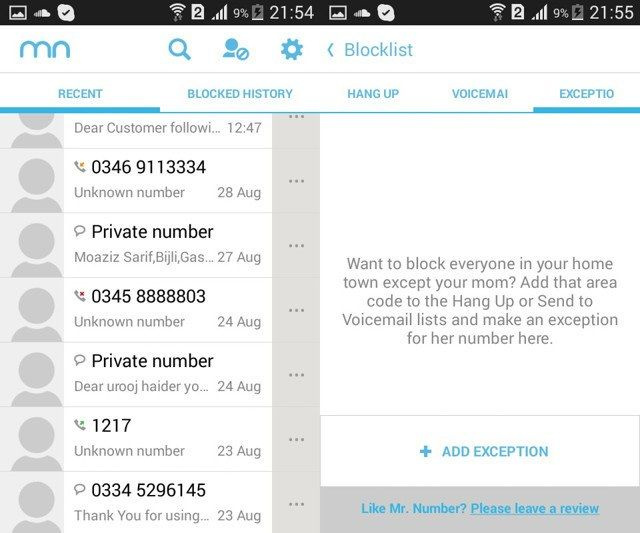
Oproepen zwarte lijst (voor Android) : Dan hebben we de Calls Blacklist van Android, die zowel spraakoproepen als sms-berichten van een beledigend nummer in één keer verbiedt. Dit is zolang u echter de standaard sms-app op Android 4.4 of hoger gebruikt, omdat u anders de communicatie afzonderlijk moet blokkeren. Hoe dan ook, de functie voor het blokkeren van oproepen is snel en efficiënt, terwijl u ook verdachte startcijfers kunt selecteren en intuïtief alle gerelateerde nummers kunt blokkeren.
Dus daar heb je het; een selectie van de beste manieren om nummers te blokkeren, ongeacht of u een iOS-, Android- of Windows-apparaat gebruikt. Het moderne aanbod aan apps maakt dit proces ook eenvoudiger dan ooit, dus kijk uit voor de beste tools online.
Referentie
| [1] | ^ | PC-tijdschrift: Hoe een nummer op elke telefoon te blokkeren |